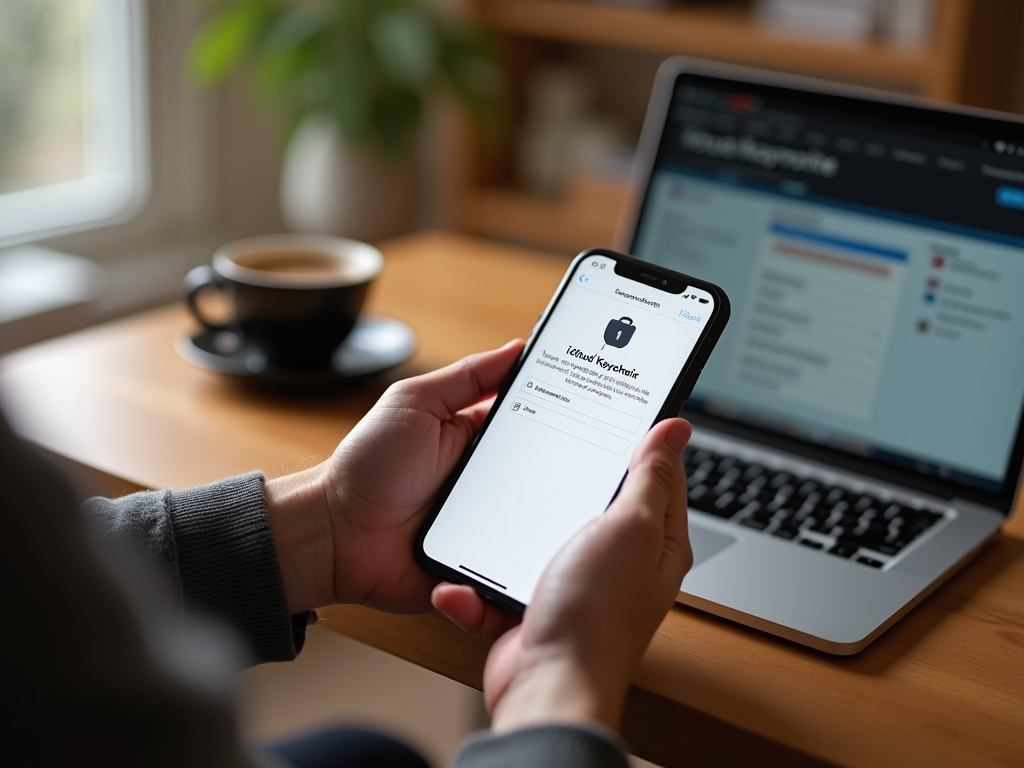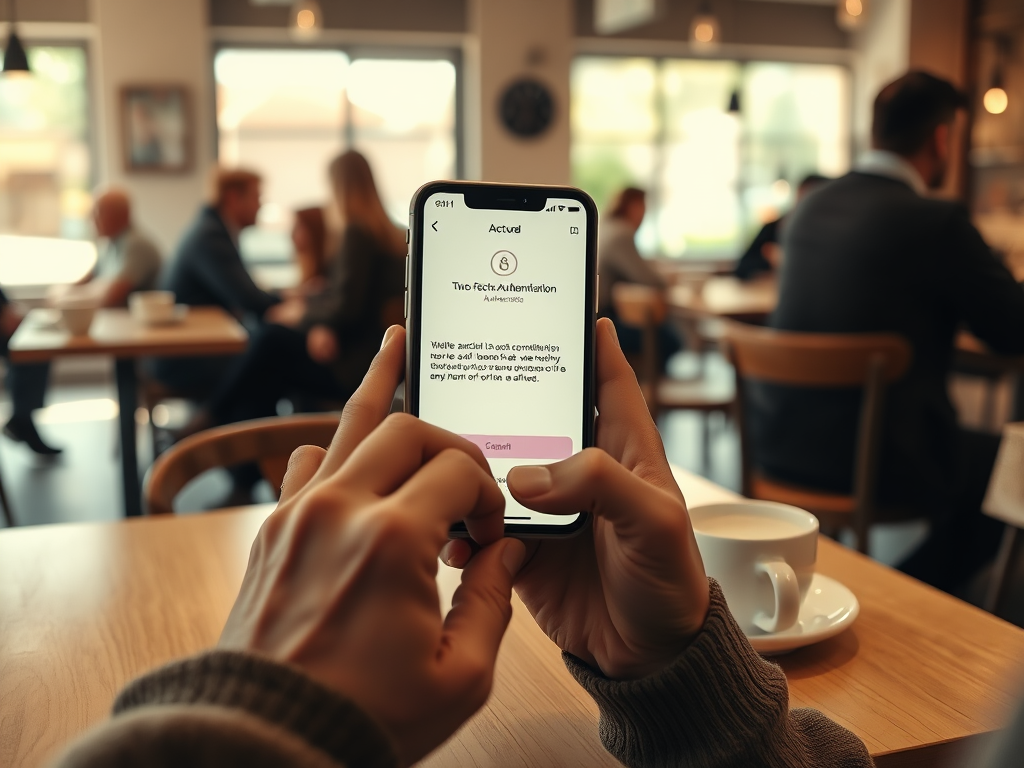Управление паролями и безопасность — это важные аспекты, о которых должен заботиться каждый пользователь iPhone. В этой статье мы рассмотрим, как настроить эти функции, чтобы защитить свои данные и обеспечить конфиденциальность. Мы обсудим настройки безопасного хранения паролей, использование двухфакторной аутентификации, а также советы по созданию надежных паролей. Кроме того, мы предоставим информацию о возможности восстановления доступа к аккаунтам в случае их утраты.
Настройка безопасного хранения паролей
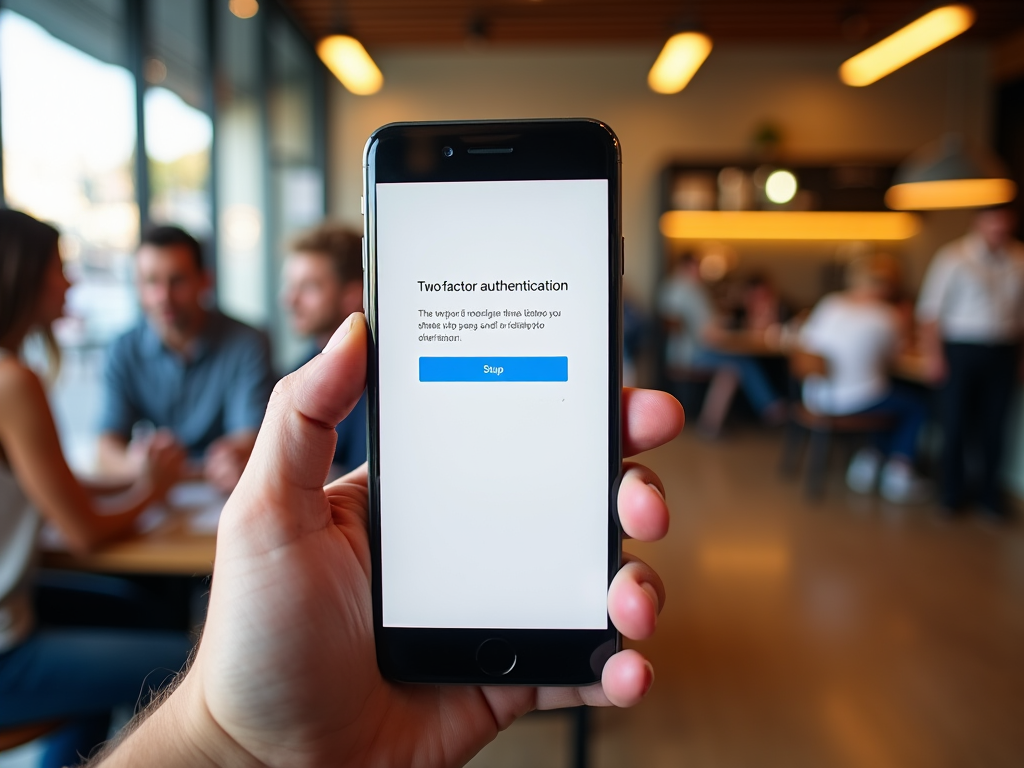
Для начала, пользователей iPhone порадует функция «Ключи iCloud», которая позволяет хранить и автоматически заполнять пароли для различных приложений и сайтов. Чтобы активировать эту функцию, необходимо выполнить следующие действия:
- Откройте “Настройки” на вашем iPhone.
- Прокрутите вниз и выберите “Пароли”.
- Нажмите на “Автозаполнение паролей”.
- Включите функцию, активировав переключатель.
- Убедитесь, что “Ключи iCloud” включены для вашего Apple ID.
После активации вы сможете безопасно хранить свои пароли, и они будет заполняться автоматически при входе на сайты и в приложения. Эта функция значительно упрощает процесс ввода паролей и обеспечивает их безопасность.
Использование двухфакторной аутентификации
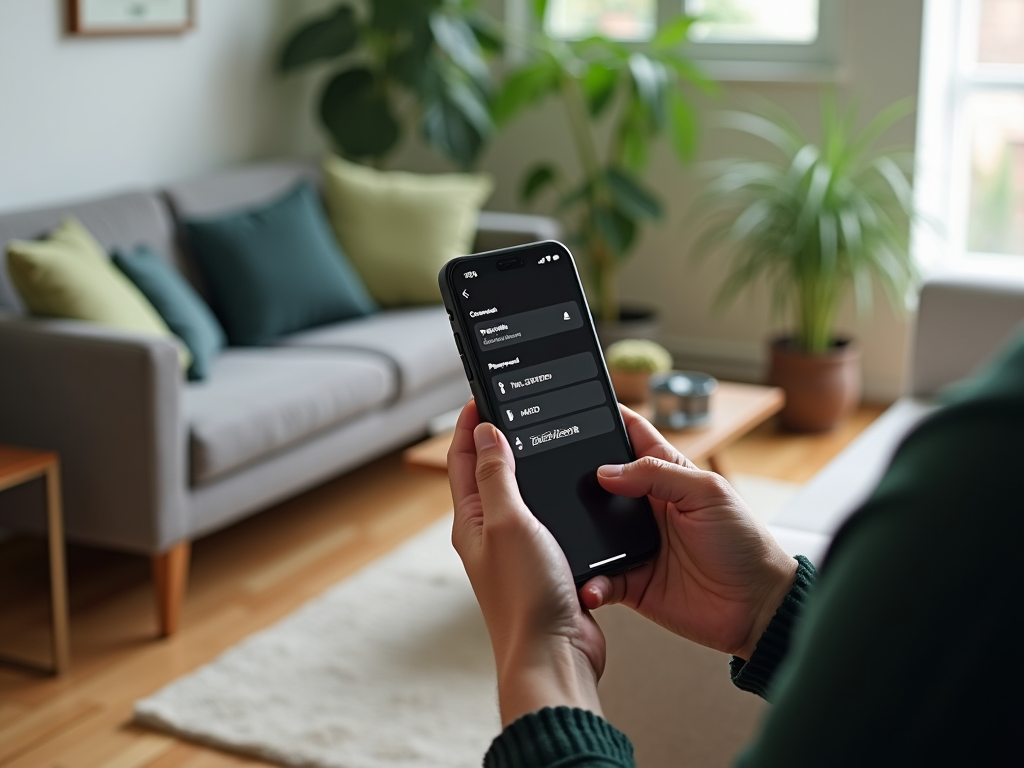
Для повышения уровня безопасности вашего устройства важно включить двухфакторную аутентификацию. Эта функция добавляет дополнительный уровень защиты, требуя подтверждения входа с помощью второго устройства или кода. Чтобы включить данную функцию, выполните следующие шаги:
- Перейдите в “Настройки”.
- Нажмите на ваше имя вверху экрана, чтобы открыть настройки Apple ID.
- Выберите “Пароль и безопасность”.
- Найдите опцию “Двухфакторная аутентификация” и нажмите “Включить”.
- Следуйте инструкциям на экране, чтобы завершить процесс настройки.
С включенной двухфакторной аутентификацией вы значительно уменьшите риск несанкционированного доступа к своему аккаунту, так как для входа потребуется подтверждение с другого устройства.
Создание и управление надежными паролями
После того как вы настроили функции хранения паролей и двухфакторной аутентификации, важно также научиться создавать надежные пароли. Вот несколько советов по созданию безопасных паролей:
- Используйте не менее 12 символов.
- Сочетайте прописные и строчные буквы, цифры и специальные символы.
- Избегайте использования личной информации, такой как даты рождения или имена.
- Избегайте повторного использования паролей для разных аккаунтов.
- Регулярно обновляйте пароли и используйте генераторы паролей.
Следуя этим рекомендациям, вы сможете создать более безопасные пароли, которые защитят вашу личную информацию.
Если вы потеряли доступ к своему аккаунту или забыли пароль, не беспокойтесь, существует возможность восстановить доступ. Для восстановления пароля вы можете воспользоваться функцией забытого пароля на выбранном вами сайте или приложении. Обычно для этого следует:
- Перейти на страницу входа и нажать на ссылку “Забыли пароль?”.
- Следовать инструкциям для получения кода или ссылки для сброса пароля.
- После получения кода, введите его и создайте новый пароль.
Следуя этим шагам, вы сможете восстановить доступ к своему аккаунту, не теряя при этом безопасность.
Итог
Настройка и использование функций для управления паролями и безопасностью на iPhone — это важные шаги для защиты вашей личной информации. Если вы будете следовать рекомендуемым шагам, а также регулярно обновлять свои пароли, то сможете значительно повысить свою безопасность. Пользуйтесь функциями, такими как “Ключи iCloud” и двухфакторная аутентификация, чтобы защитить свои данные от несанкционированного доступа.
Часто задаваемые вопросы
1. Как восстановить пароль Apple ID на iPhone?
Для восстановления пароля Apple ID, перейдите в “Настройки”, нажмите на “Ваше имя”, затем выберите “Пароль и безопасность” и следуйте инструкциям для сброса пароля.
2. Нужно ли использовать 2FA для всех аккаунтов?
Рекомендуется включать двухфакторную аутентификацию для всех важных аккаунтов, чтобы обеспечить дополнительный уровень защиты.
3. Как создать безопасный пароль?
Используйте комбинацию букв, цифр и символов, избегая личной информации. Старайтесь использовать пароли длиной не менее 12 символов.
4. Что такое “Ключи iCloud”?
“Ключи iCloud” — это функция, которая позволяет безопасно хранить ваши пароли и автоматически заполнять их при входе на различные сайты и в приложения.
5. Можно ли использовать один и тот же пароль для разных аккаунтов?
Не рекомендуется использовать один и тот же пароль для разных аккаунтов, так как это увеличивает риск несанкционированного доступа в случае утечки данных.